Consultez les connecteurs compatibles avec Application Integration.
Tâche Data Transformer
La tâche Data Transformer propose deux modes (Diagramme et Script) pour transformer vos données. En mode Diagramme, vous utilisez un canevas de mappage visuel, appelé éditeur Data Transformer, pour effectuer des attributions et des mappages de données dans votre intégration. En outre, vous pouvez également utiliser les transformations compatibles pour transformer vos données en variables et formats significatifs afin de les rendre accessibles aux autres tâches ou déclencheurs de votre intégration. En mode Script, vous pouvez écrire, modifier et évaluer des modèles Jsonnet personnalisés pour effectuer un mappage de données dans votre intégration.
Pour en savoir plus sur le mappage de données dans Application Integration, consultez la présentation du mappage de données.
Configurer la tâche Data Transformer
Pour ajouter une tâche Data Transformer à votre intégration, procédez comme suit :
- Dans la console Google Cloud , accédez à la page Application Integration.
- Dans le menu de navigation, cliquez sur Intégrations.
La page Intégrations s'affiche et liste toutes les intégrations disponibles dans le projet Google Cloud.
- Sélectionnez une intégration existante ou cliquez sur Créer une intégration pour en créer une.
Si vous créez une intégration :
- Saisissez un nom et une description dans le volet Créer une intégration.
- Sélectionnez une région pour l'intégration.
- Sélectionnez un compte de service pour l'intégration. Vous pouvez modifier ou mettre à jour les informations du compte de service d'une intégration à tout moment depuis le volet Résumé de l'intégration de la barre d'outils d'intégration.
- Cliquez sur Créer. L'intégration que vous venez de créer s'ouvre dans l'éditeur d'intégration.
- Dans la barre de navigation de l'éditeur d'intégrations, cliquez sur Tâches pour afficher la liste des tâches et des connecteurs disponibles.
- Cliquez sur l'élément Data Transformer et placez-le dans l'éditeur d'intégrations.
- Cliquez sur l'élément Data Transformer pour afficher le volet de configuration de la tâche.
- Cliquez sur Ouvrir l'éditeur Data Transformer. Sur la page Éditeur de tâches Data Transformer (preview), sélectionnez l'une des options suivantes :
- Par défaut, le mode Diagramme s'ouvre. Le mode Diagramme fournit une expérience basée sur la console pour sélectionner les variables d'entrée et de sortie, et effectuer des transformations dans l'éditeur de transformation de données.
En mode Diagramme, vous pouvez mapper visuellement les données entre les variables d'entrée et de sortie.
- Pour effectuer des transformations de données dans votre intégration en écrivant, modifiant et évaluant des modèles Jsonnet personnalisés, accédez au mode script en cliquant sur Script. Vous pouvez utiliser le mode Script si vous avez des exigences complexes en matière de transformation de données et si vous souhaitez exploiter les fonctions Jsonnet.
L'éditeur Data Transformer s'affiche avec un exemple de modèle Jsonnet commenté par défaut. Rédigez votre code Jsonnet, puis fermez l'éditeur. Toutes les modifications seront enregistrées automatiquement.
Pour connaître la procédure détaillée d'ajout d'un mappage, consultez Ajouter un mappage.
Ajouter un mappage
Pour ajouter un mappage, vous pouvez utiliser le mode Diagramme ou le mode Script.
Utiliser le mode Diagramme
Le mode Diagramme offre une expérience basée sur la console pour sélectionner les variables d'entrée et de sortie, et effectuer des transformations dans l'éditeur de transformation de données. Pour ajouter un mappage en mode Diagramme :
- Dans le volet de configuration de la tâche Data Transformer, cliquez sur Ouvrir l'éditeur Data Transformer.
Par défaut, le mode Diagramme est ouvert.


- Pour ajouter la variable d'entrée à mapper, cliquez sur + Ajouter une entrée. La boîte de dialogue Choisir une variable ou une valeur d'entrée s'affiche. L'onglet Variable est sélectionné par défaut.
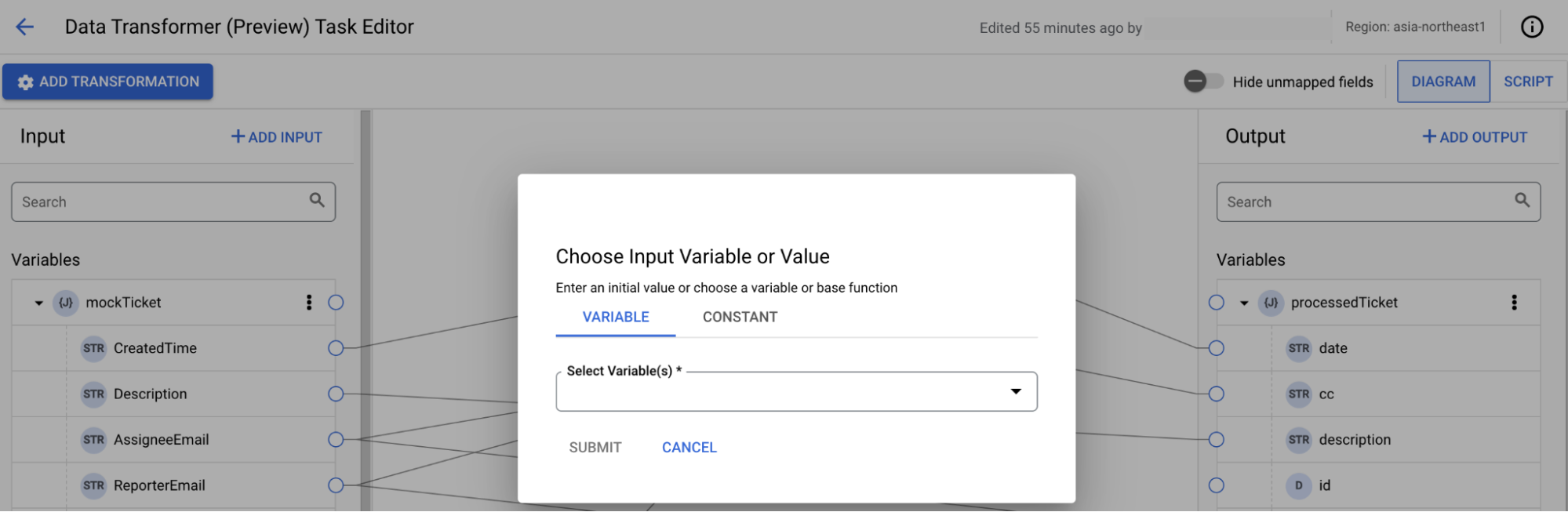
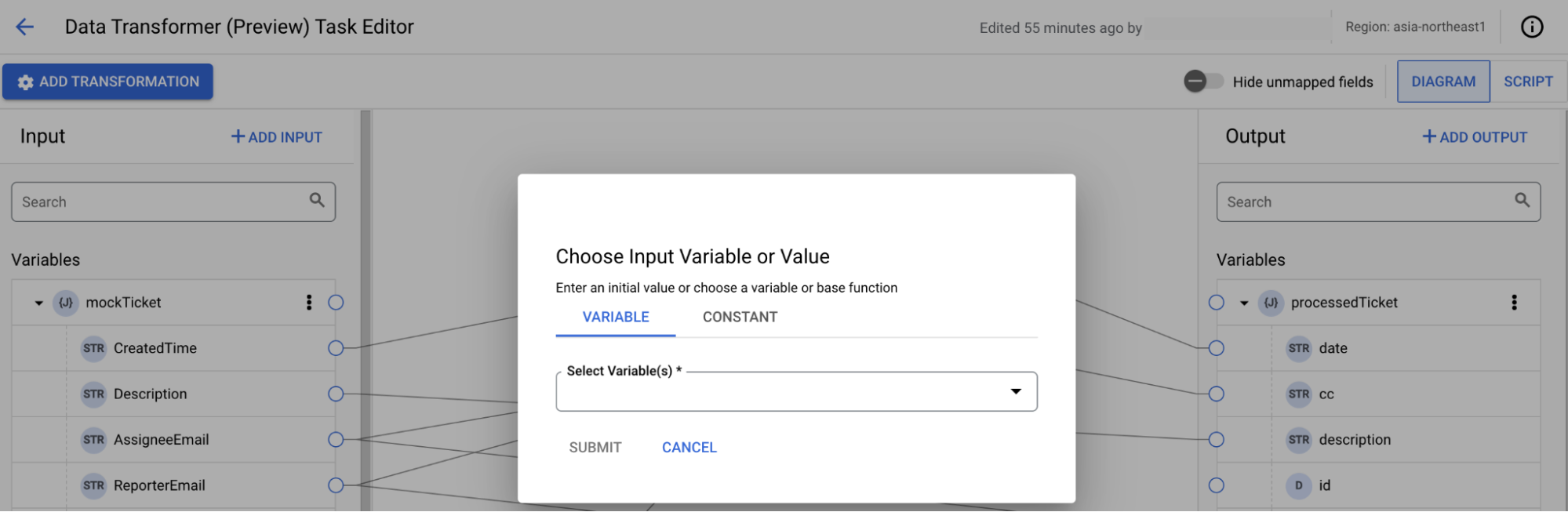
Ensuite, procédez comme suit :
- Dans la liste Sélectionner une ou plusieurs variables, sélectionnez la ou les variables d'entrée. Si vous souhaitez créer une variable, cliquez sur + Ajouter une variable.
- Cliquez sur Envoyer.
Si vous souhaitez ajouter une constante, cliquez sur l'onglet Constante.
Contrairement aux variables, les constantes ne sont pas accessibles aux autres tâches ou déclencheurs de votre intégration. Elles ne peuvent être utilisées que dans la tâche Transformation des données dans laquelle elles sont créées. Par exemple, vous pouvez utiliser des constantes pour ajouter des délimiteurs ou mapper une valeur constante à une variable.
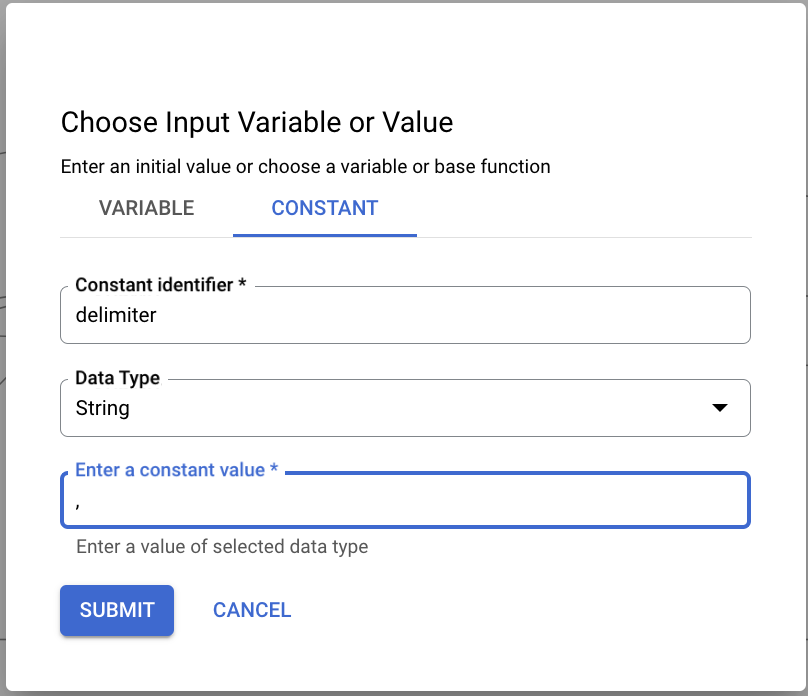
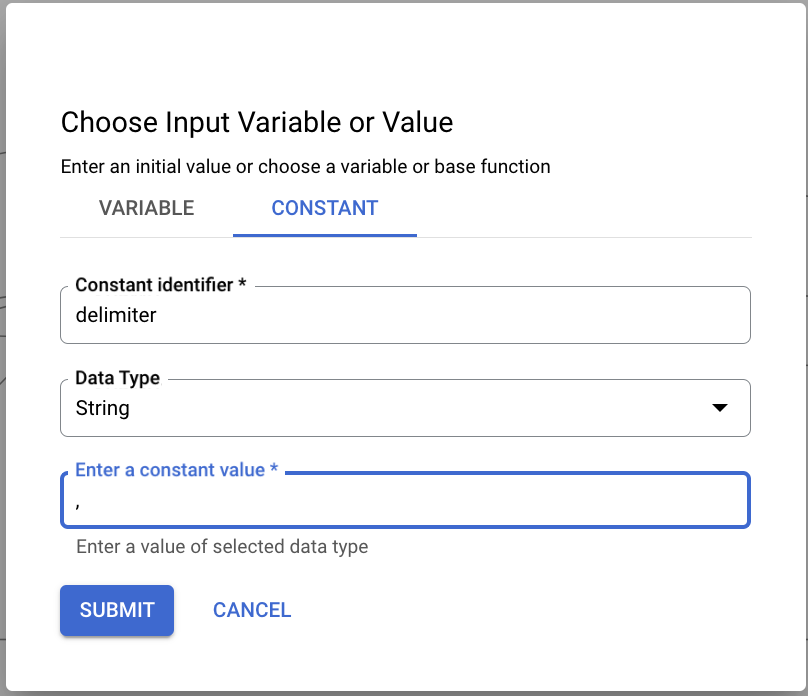
Ensuite, procédez comme suit :
- Dans le champ Identifiant de constante, saisissez le nom de la constante.
- Dans la liste Type de données, sélectionnez l'un des types de données suivants :
- Chaîne
- Booléen
- Number
- Dans le champ Saisissez la valeur constante, saisissez la valeur.
- Cliquez sur Envoyer.
- Pour ajouter la variable de sortie à mapper, cliquez sur + Ajouter une sortie, puis sélectionnez la variable de sortie ou créez-en une.
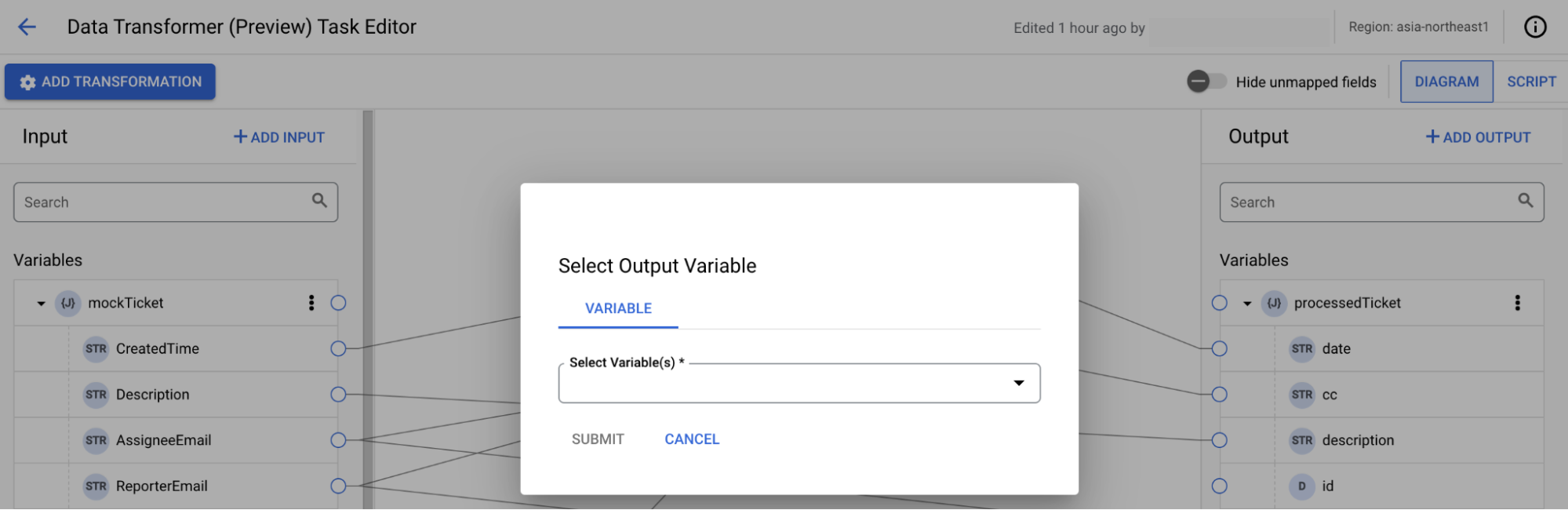
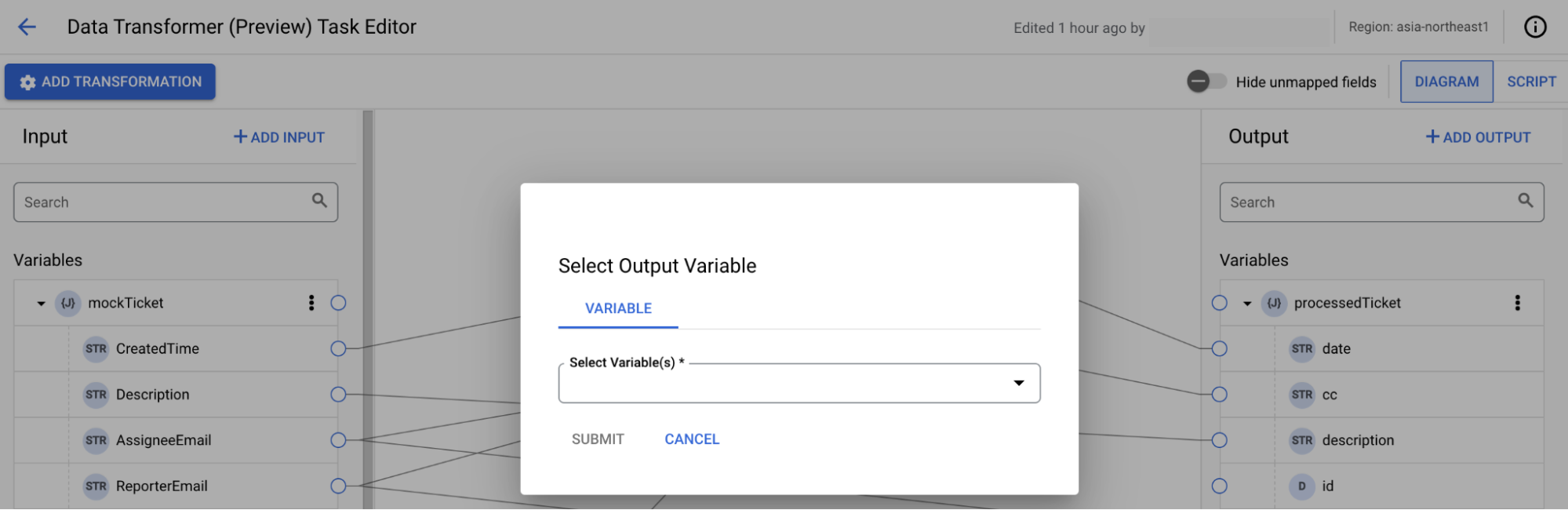
- Configurez le mappage :
- Ajoutez un mappage d'une variable ou de son sous-champ de la liste Variables dans la section Entrée à la variable ou à son sous-champ de la liste Variables dans la section Sortie.
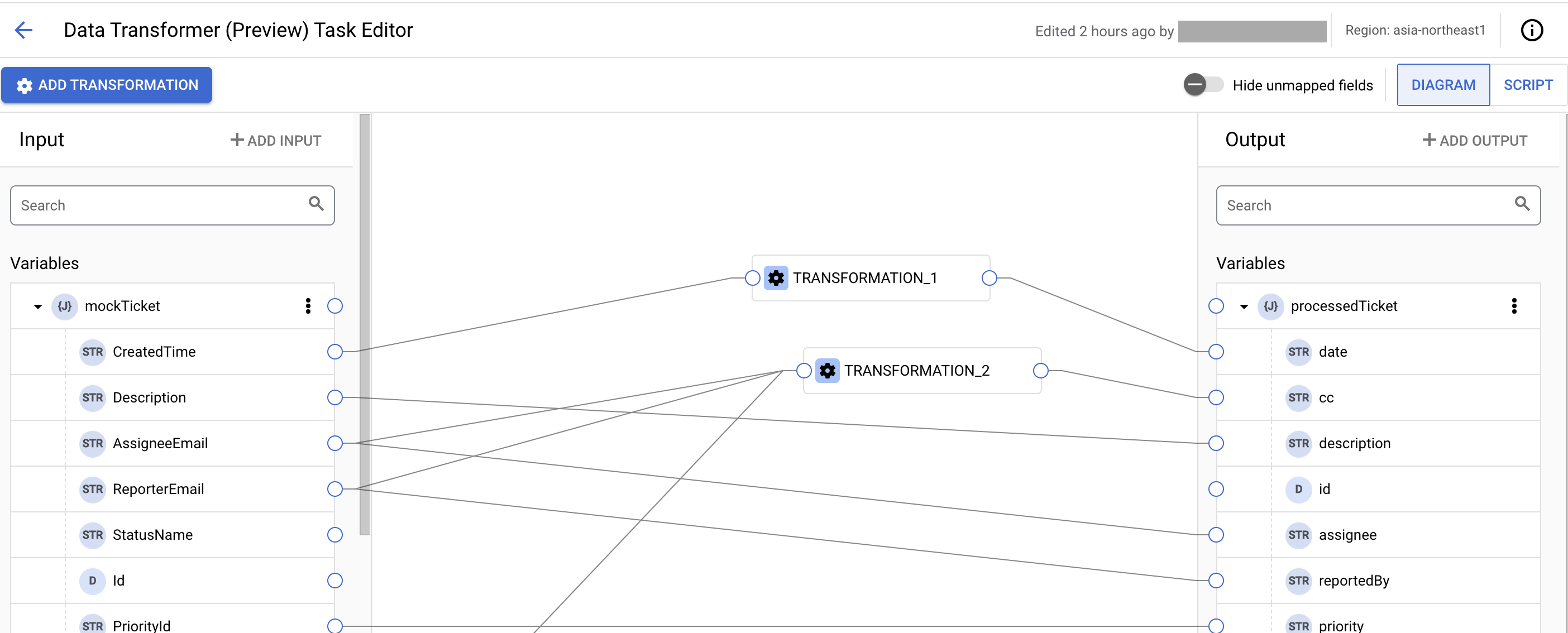

- Pour ajouter une fonction de transformation, pointez sur la ligne de mappage, puis cliquez sur pour ajouter la fonction de transformation des données. Le bouton Transformation s'affiche sur le canevas.
Vous pouvez également cliquer sur Ajouter une transformation pour ajouter la fonction de transformation.
Ensuite, procédez comme suit :
- Pour ajouter la transformation, cliquez sur le bouton Transformation. Le panneau Transformation s'affiche.


Ensuite, procédez comme suit :
- Cliquez sur + Add Operation (Ajouter une opération). La boîte de dialogue Ajouter une opération s'affiche.
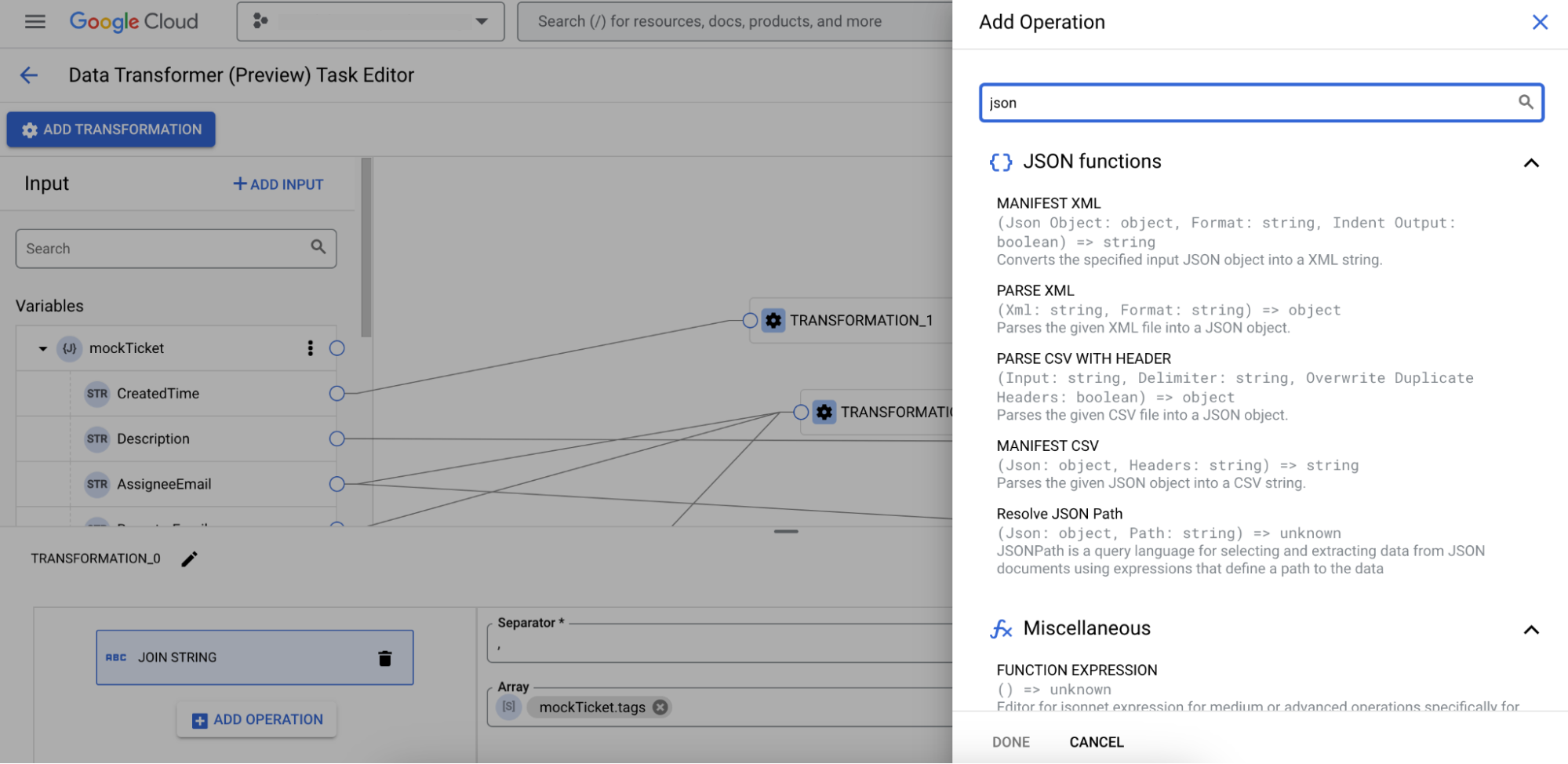
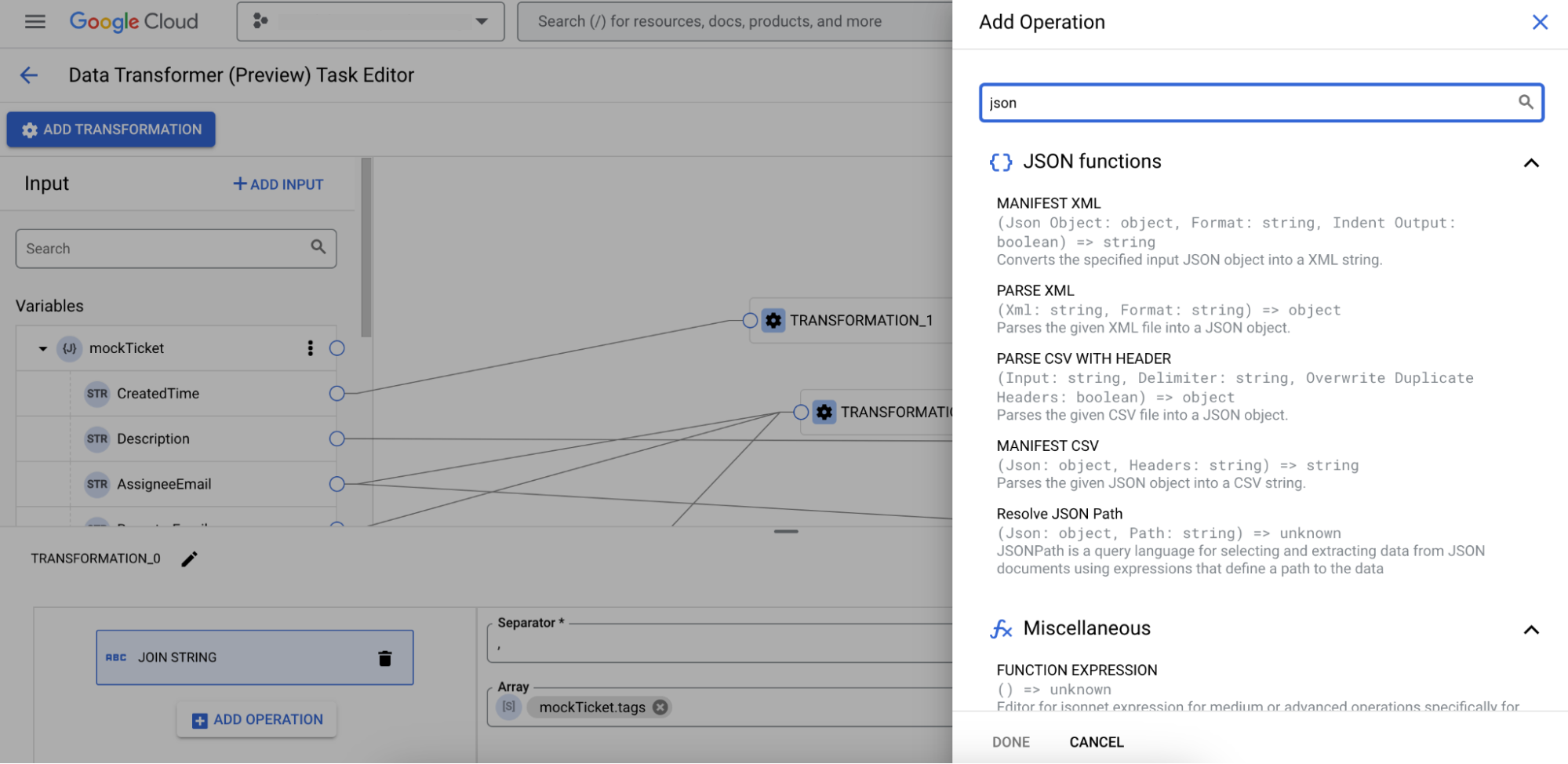
- Dans le champ Opérations de recherche, saisissez l'opération que vous souhaitez ajouter. Vous pouvez également sélectionner l'opération dans la liste des opérations.
Si vous souhaitez ajouter une opération personnalisée, sélectionnez Expression de fonction et saisissez l'expression de fonction. Pour copier les variables, cliquez sur dans la liste Variables, puis collez-les dans l'éditeur d'expressions.
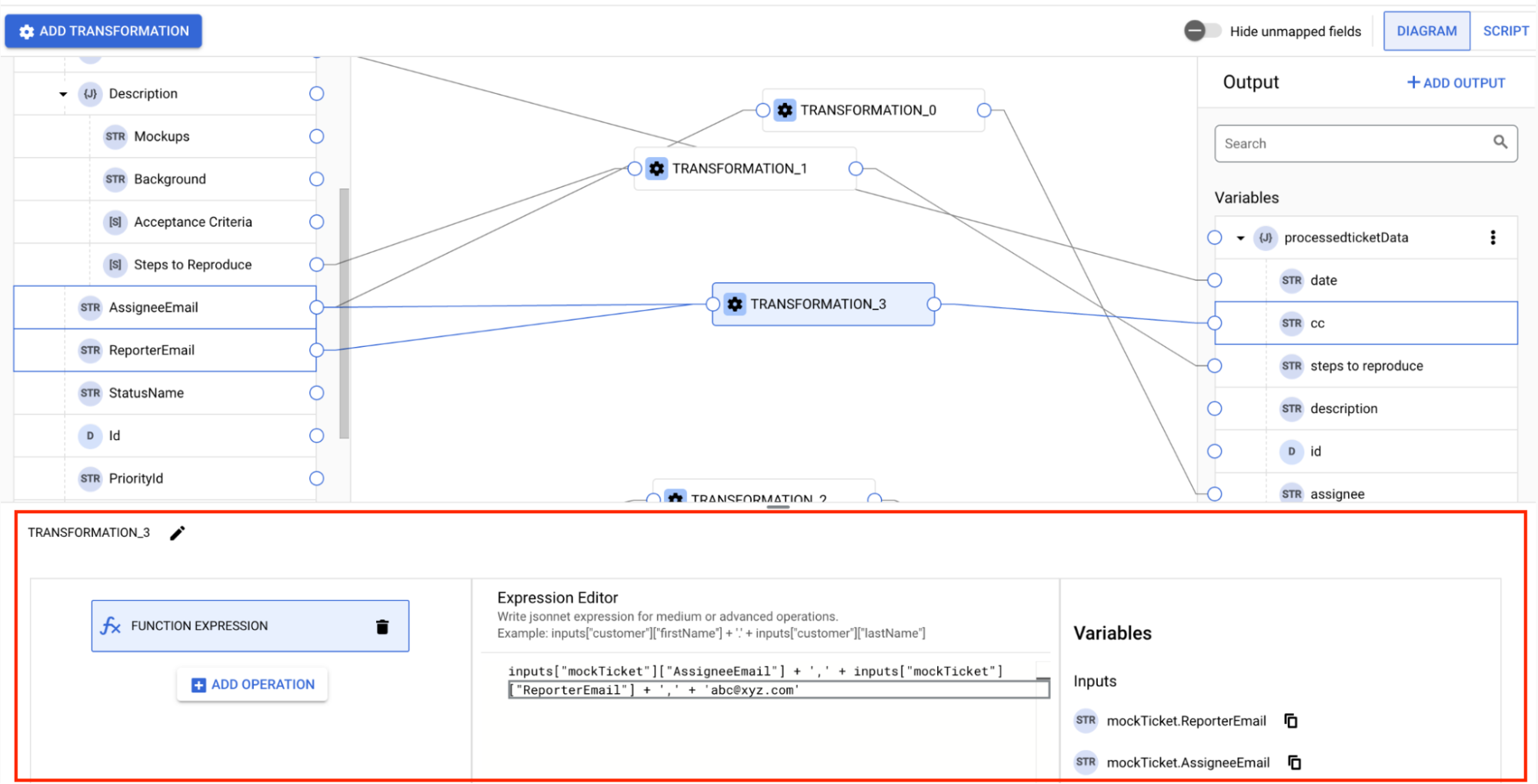
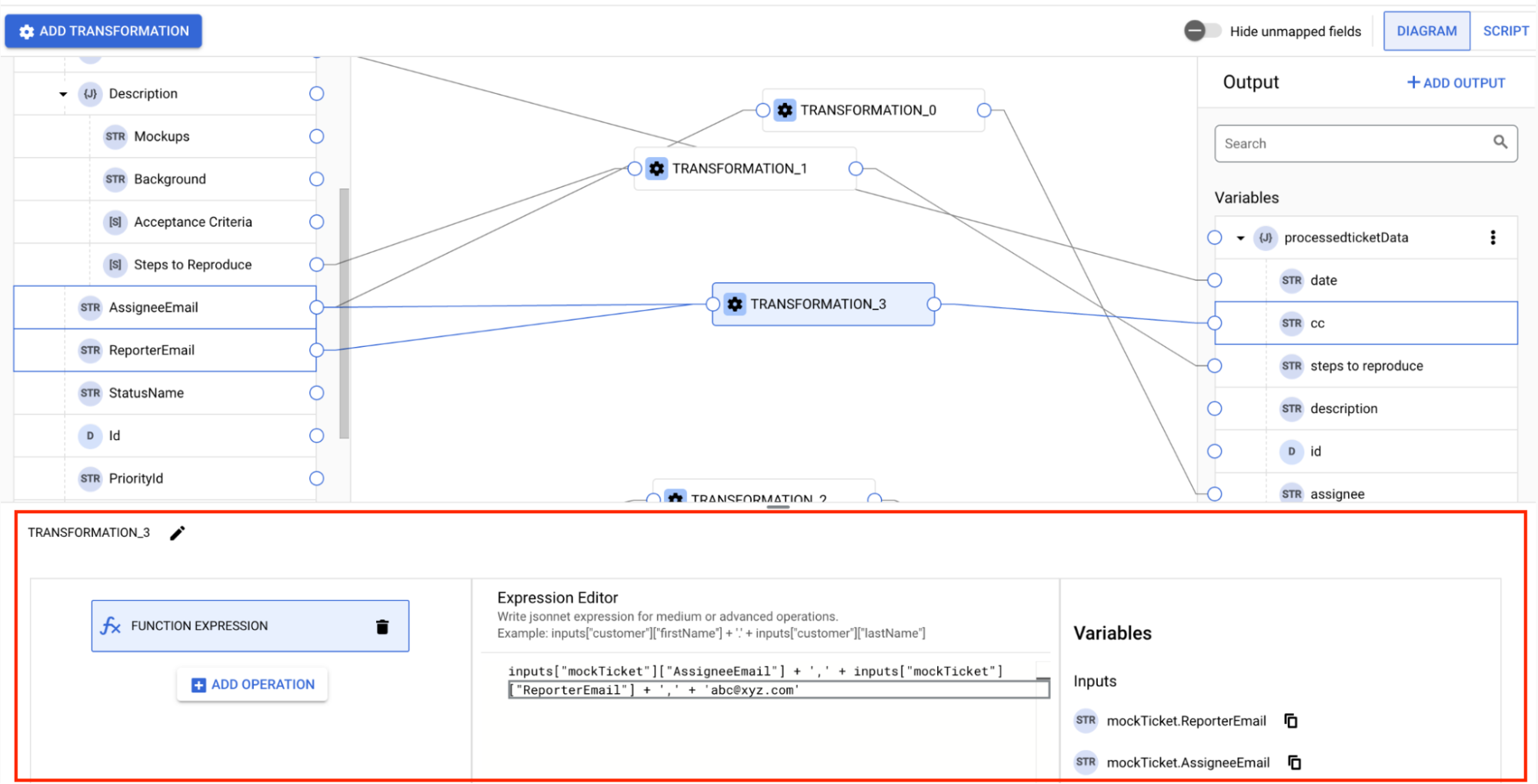
- Cliquez sur OK.
- Cliquez sur + Add Operation (Ajouter une opération). La boîte de dialogue Ajouter une opération s'affiche.
- En fonction de l'opération, saisissez les informations requises. Vous pouvez également ajouter plusieurs opérations dans une transformation. Si vous souhaitez choisir le résultat de l'opération précédente dans l'opération suivante, sélectionnez la variable Résultat de l'opération précédente, comme illustré dans l'image suivante :
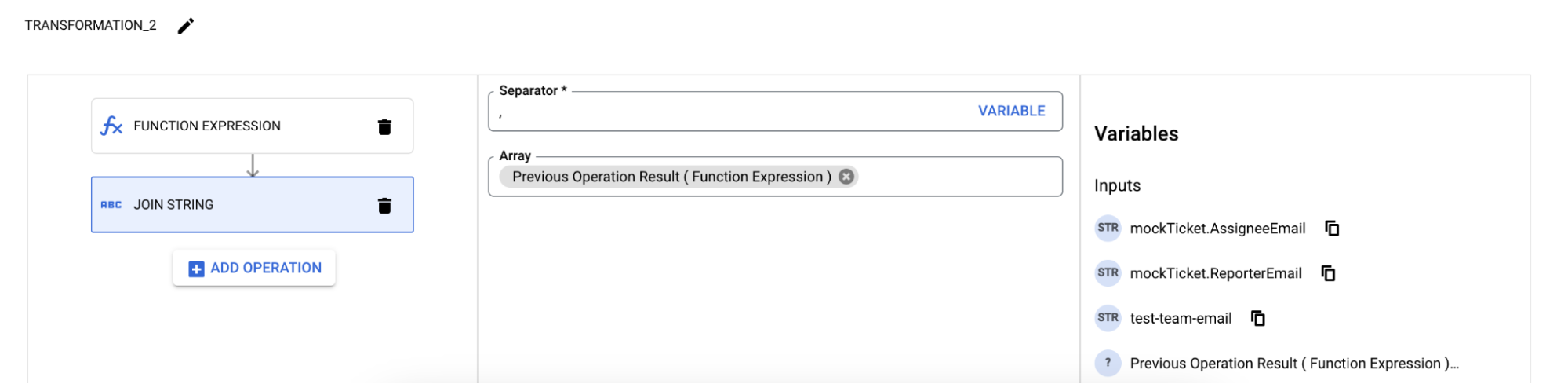
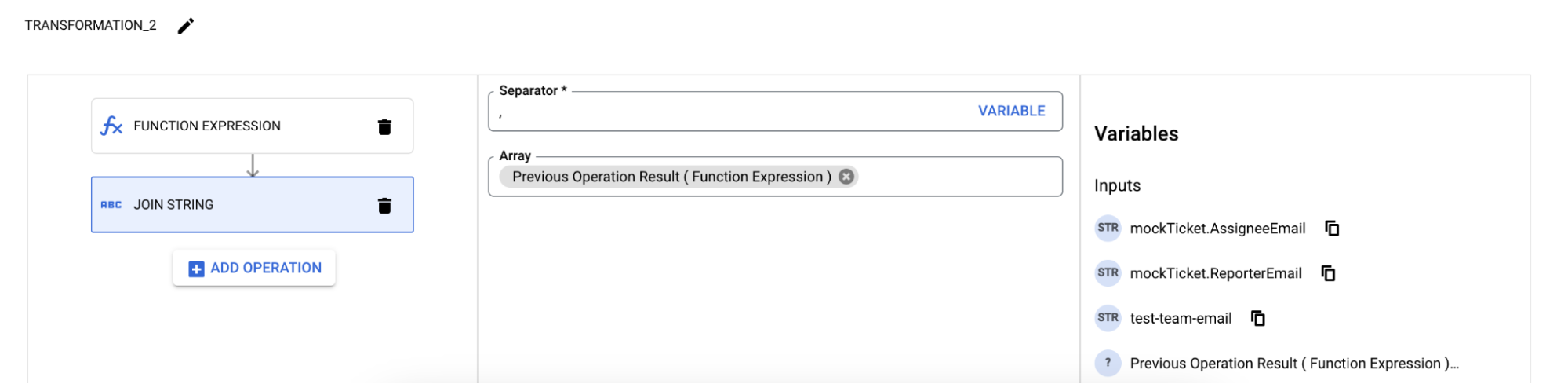
- Pour supprimer l'opération, cliquez sur Supprimer à côté de l'opération.
- Pour ajouter la transformation, cliquez sur le bouton Transformation. Le panneau Transformation s'affiche.
- Vous pouvez également ajouter un mappage de plusieurs variables d'entrée à une fonction de transformation. Toutefois, vous ne pouvez ajouter qu'un seul mappage pour chaque variable de sortie d'une fonction de transformation.
- Pour supprimer les variables d'entrée et de sortie, cliquez sur > Supprimer.
- Si vous le souhaitez, pour supprimer une ligne de mappage ou une transformation, sélectionnez le mappage et appuyez sur Supprimer.
- Fermez l'éditeur de mappage de données une fois le mappage terminé. Toutes les modifications seront enregistrées automatiquement.
Exemple : Mapper un ancien système de suivi des bugs sur un nouveau système de suivi des demandes
Supposons que vous disposiez d'un ancien système de suivi des bugs que vous souhaitez migrer vers un nouveau système de suivi des demandes. Vous pouvez utiliser l'option Diagramme pour mapper les champs de l'ancien système vers le nouveau, comme illustré dans l'image suivante :
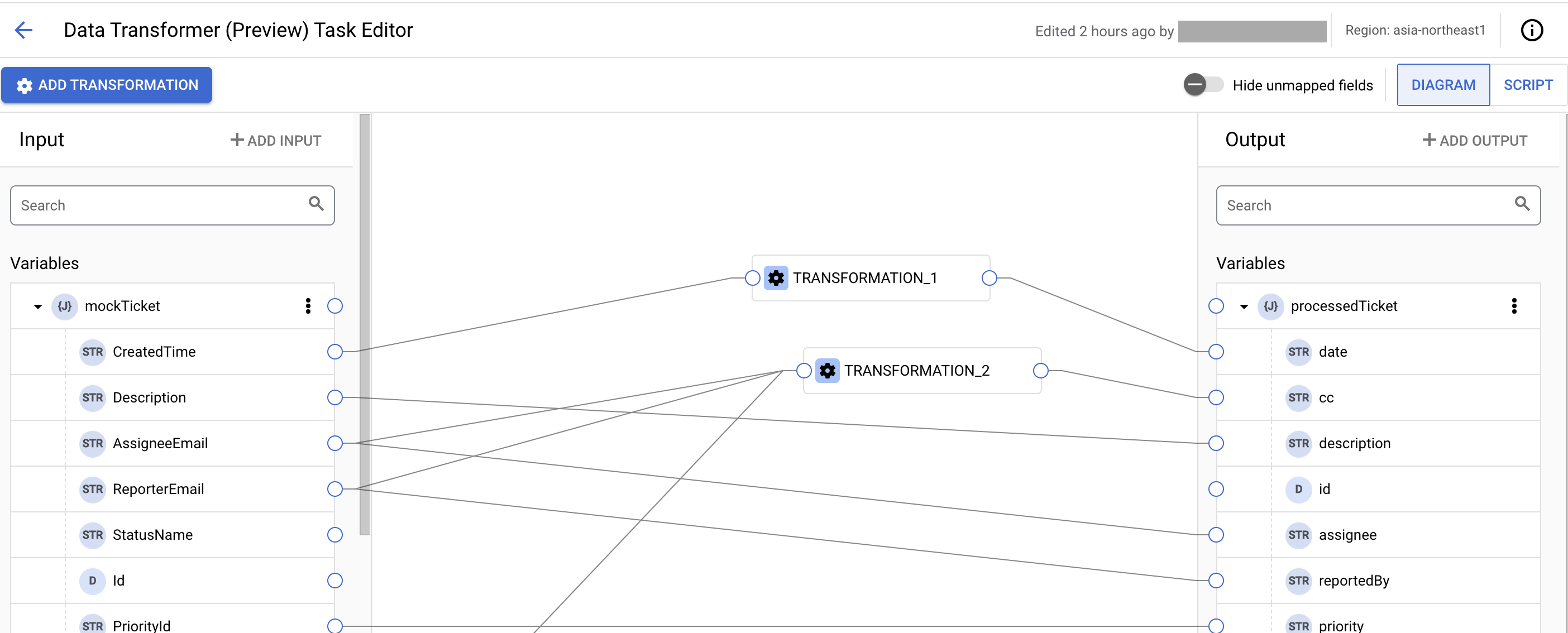

Pour ajouter une valeur constante à l'un des champs, cliquez sur Ajouter une entrée, puis ajoutez une constante. Vous pouvez mapper la constante que vous venez d'ajouter dans la section Entrée avec le champ de la section Sortie.
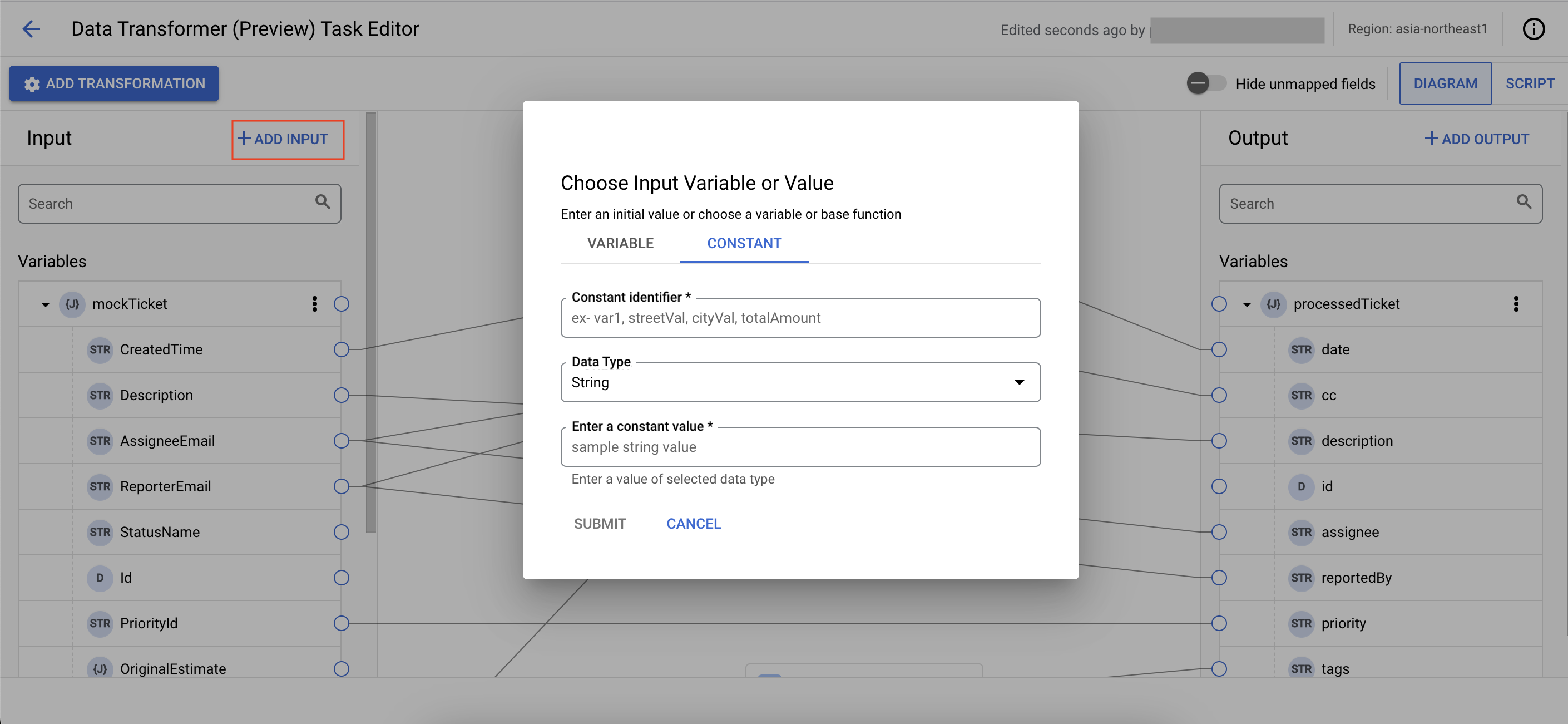

Pour ajouter la transformation des champs qui ne peuvent pas être mappés directement, cliquez sur Transformation, puis ajoutez l'opération de transformation en cliquant sur + Ajouter une opération :


Une fois la transformation terminée, vous pouvez exécuter l'intégration pour mapper l'ancien système de billetterie au nouveau.
Utiliser le mode Script
Vous pouvez utiliser l'éditeur de script Data Transformer pour accéder aux variables d'intégration, effectuer des attributions de variables et ajouter ou modifier des variables dans votre intégration. L'éditeur de script Data Transformer fournit les fonctionnalités suivantes pour enrichir votre expérience d'écriture de script :
- Mise en surbrillance de la syntaxe/du code, définition de retraits et numérotation des lignes, facilitant la lecture du code et l'identification de sa structure.
- Mini-carte affichant un aperçu général du code du script et permettant de naviguer rapidement dans celui-ci.
- Option "Cliquer pour copier" permettant de copier le code du script dans le presse-papiers.
Pour ouvrir l'éditeur, accédez au volet de configuration de la tâche Script Data Transformer, puis cliquez sur Ouvrir l'éditeur de script Data Transformer.
Par défaut, l'éditeur de script Data Transformer importe
functions, une bibliothèque personnalisée prédéfinie contenant un ensemble de fonctions Jsonnet destinée au mappage de données dans Application Integration. Pour en savoir plus sur les fonctions personnalisées disponibles, consultez la page Fonctions de Data Transformer.L'image suivante montre l'exemple de mise en page de l'éditeur de Data Transformer Script :
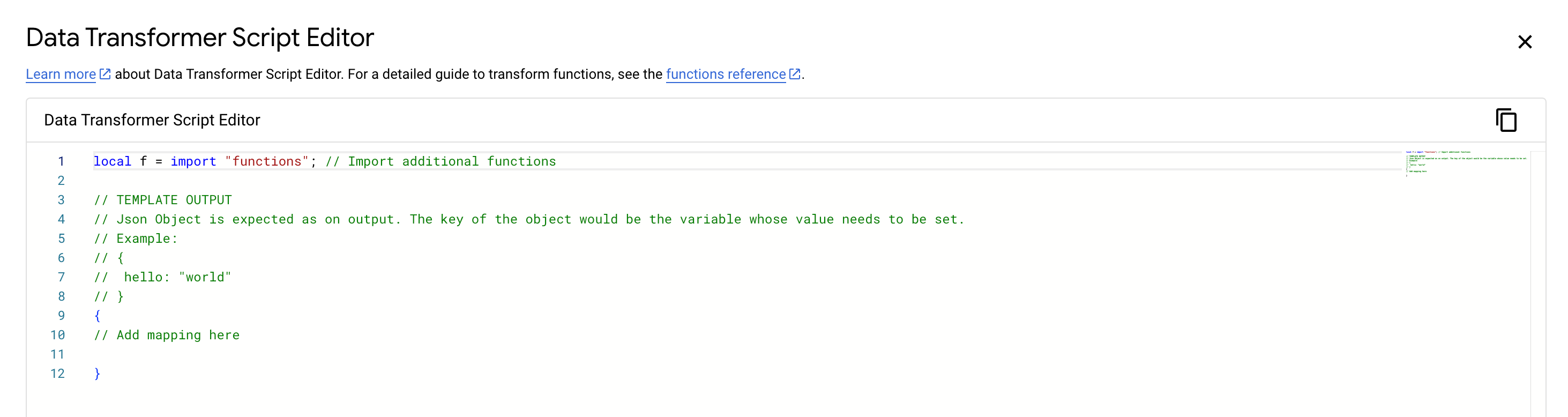
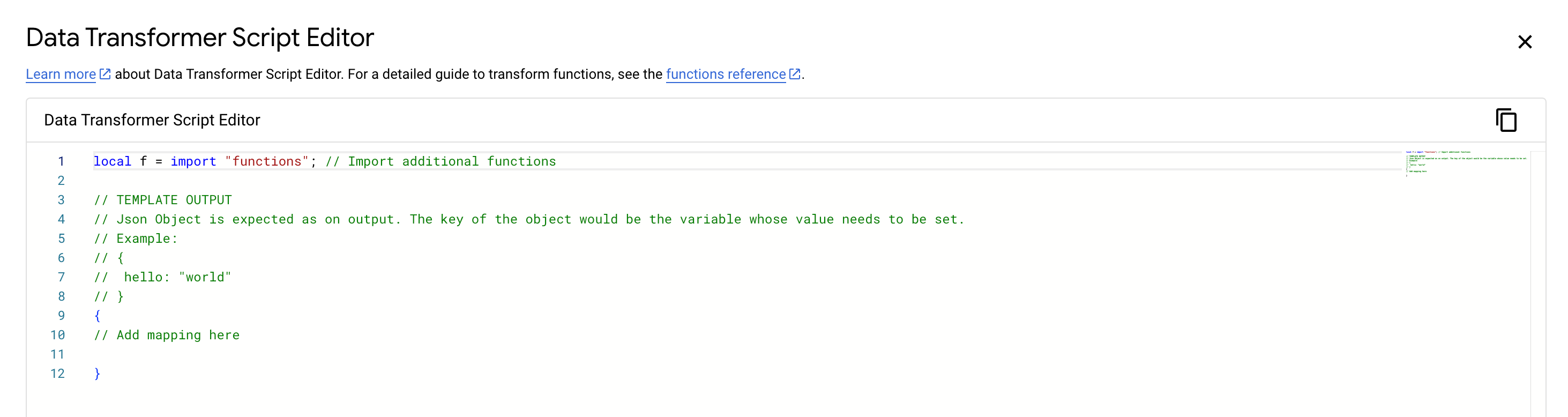
Accéder aux variables d'intégration
Pour lire une variable d'intégration existante à partir de l'éditeur de script Data Transformer, utilisez la fonction
extVarde la bibliothèque prédéfiniefunctions.Exemple : Lire et mettre à jour des variables d'intégration existantes à l'aide de l'éditeur de script Data Transformer.
Script Jsonnet
local f = import "functions"; // Import predefined Data Transformer function library local str1 = f.extVar("inputVar1"); // Access integration input variable "Inputstr1" with value "Hello" local str2 = f.extVar("inputVar2"); // Access integration input variable "Inputstr2" with value "World" { OutputVar: str1 + " " + str2 + "!", // Write to Jsonnet output variable "OutputVar" "output-str-var": str1 + " Integration " + str2 + "!", // Write to Jsonnet output variable "output-str-var" }
Sortie
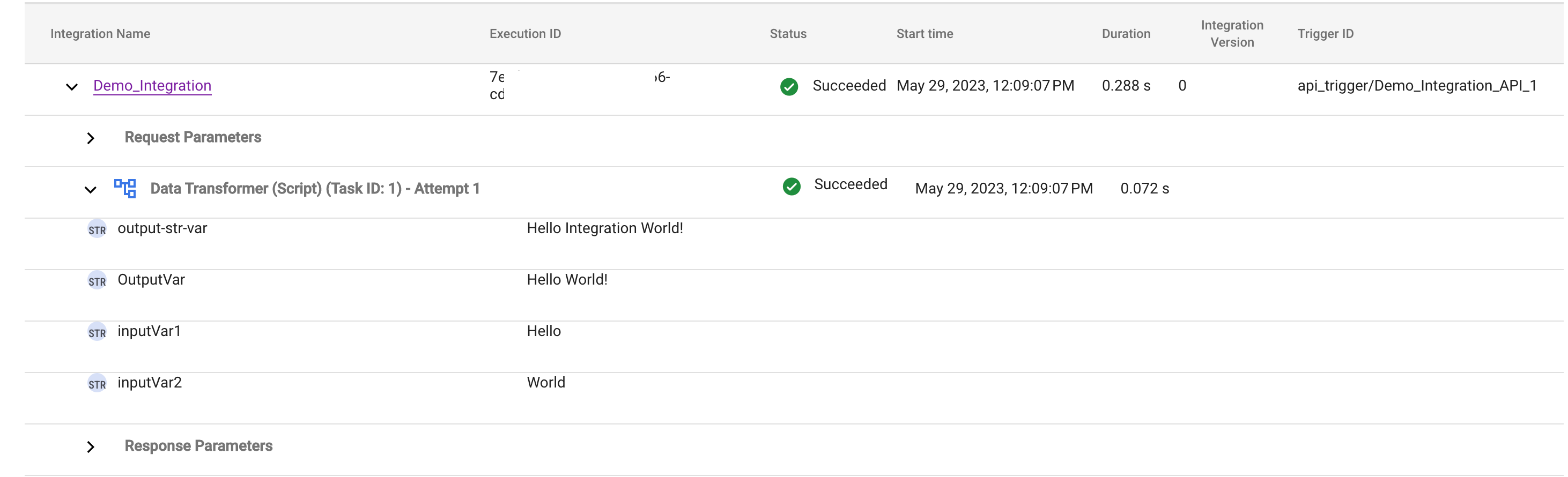
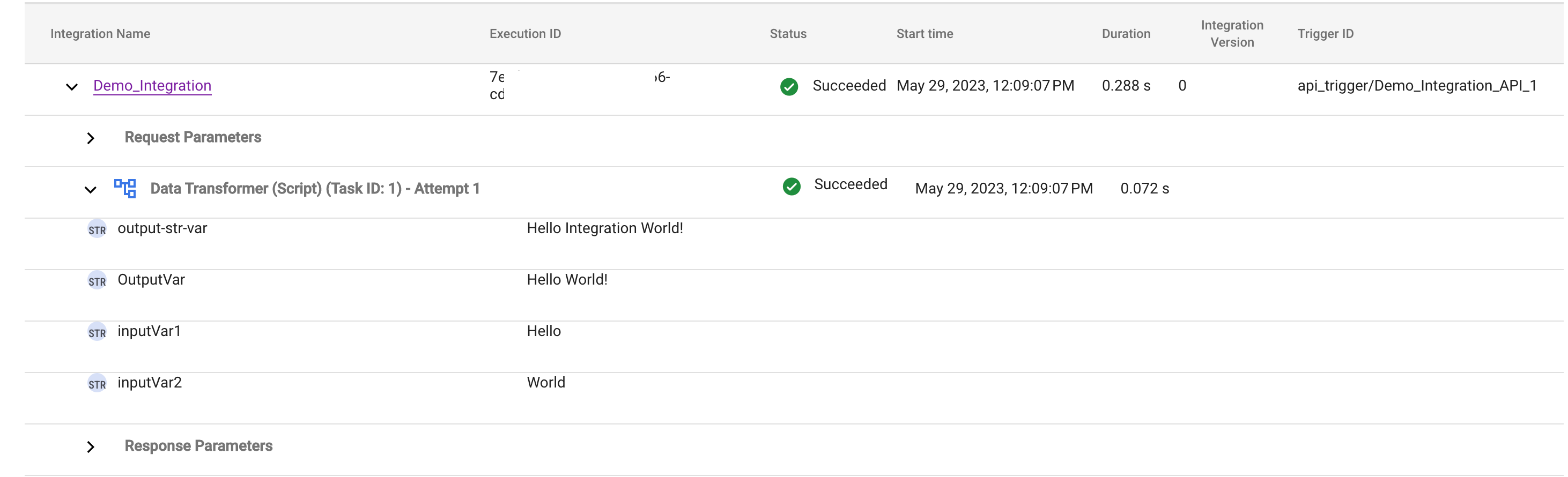
Documentation de référence sur l'utilisation de Jsonnet
Jsonnet est un langage purement fonctionnel, et ses programmes sont composés d'expressions. Pour en savoir plus sur la forme de ces expressions, consultez la page Expressions Jsonnet.
Stratégie de traitement des erreurs
Une stratégie de traitement des erreurs d'une tâche spécifie l'action à effectuer si celle-ci échoue en raison d'une erreur temporaire. Pour en savoir plus sur l'utilisation et les différents types de stratégies de traitement des erreurs, consultez la page Stratégies de traitement des erreurs.
Quotas et limites
Pour en savoir plus sur les limites d'utilisation qui s'appliquent à la tâche Data Transformer, consultez la section Limites d'utilisation.
Étapes suivantes
- Ajoutez un mappage d'une variable ou de son sous-champ de la liste Variables dans la section Entrée à la variable ou à son sous-champ de la liste Variables dans la section Sortie.

